ps虛化背景效果教程
時(shí)間:2024-03-06 21:46作者:下載吧人氣:34
在攝影實(shí)踐中,虛化背景是突出主體的常用手段。但是由于消費(fèi)級(jí)DC鏡頭的實(shí)際焦距都很短,因此實(shí)現(xiàn)淺景深而虛化背景的難度較大。如果我們希望用消費(fèi)級(jí)DC也能達(dá)到虛化背景突出主體的效果,那么,Photoshop后期處理可以派上用場(chǎng)。
上面這張效果圖,就是用Photoshop后期處理的,怎么樣,不比高級(jí)鏡頭拍的差吧?雖然筆者沒有高級(jí)鏡頭,但掌握了后期處理的本領(lǐng),發(fā)揮數(shù)碼攝影的優(yōu)勢(shì),照片的效果一樣讓你咂舌!
Photoshop CS版自帶的LensBlur(鏡頭模糊)濾鏡,能模仿出淺景深的效果。消費(fèi)級(jí)DC拍出的照片模擬虛化背景,全部過程只需三個(gè)步驟:
Step1:打開照片,利用套索工具勾選出需要保留的清晰主體(筆者習(xí)慣使用磁性套索工具,覺得它比較快),勾選完畢,按"Shift+Ctrl+I"組合鍵反選(圖1)。

Step2:按Q鍵進(jìn)入快速蒙版模式,再選漸變工具,設(shè)置"模式"為"線性加深","不透明度"可根據(jù)所需虛化漸變區(qū)的位置靈活調(diào)整。設(shè)定完畢,在照片上自下而上縱向拉一豎線,位置可以靠上一些(因?yàn)檎掌喜渴潜尘斑h(yuǎn)端)。再次按Q鍵退出快速蒙版模式,可見到照片上部已自動(dòng)形成一個(gè)選區(qū)(圖2),該選區(qū)內(nèi)即為虛化最強(qiáng)烈的區(qū)域,選區(qū)以外則是漸進(jìn)虛化的部分。
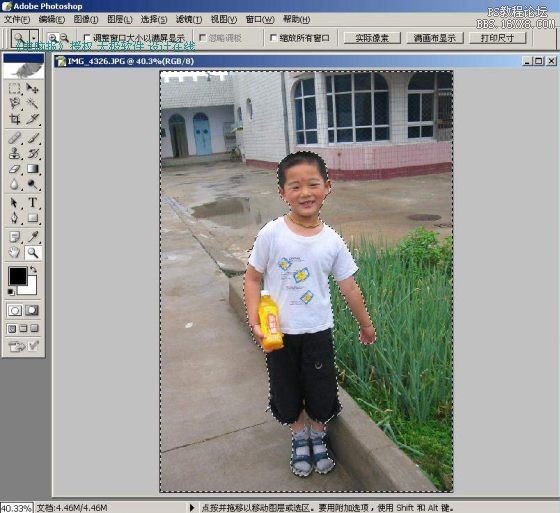
提示:根據(jù)不同的照片內(nèi)容,第二步的"漸變虛化"設(shè)定是可選的,不一定都需要。全身人像中,由于腳下的地面為前景,如果跟遠(yuǎn)處的背景一樣虛化,則不真實(shí);但如果是傳統(tǒng)的半身像,背景中沒有接近身體的部分,則可以一律視為遠(yuǎn)距離背景,無需前景與背景的過渡,就可以省略第二步驟,即背景模糊程度一致。
Step3:在菜單中選擇"濾鏡→模糊→鏡頭模糊",根據(jù)預(yù)覽小樣調(diào)整虛化參數(shù),直到效果理想,按"好"保存處理結(jié)果(圖3)。處理之后的照片,背景已經(jīng)虛化,即成為本篇文章開頭的效果圖。
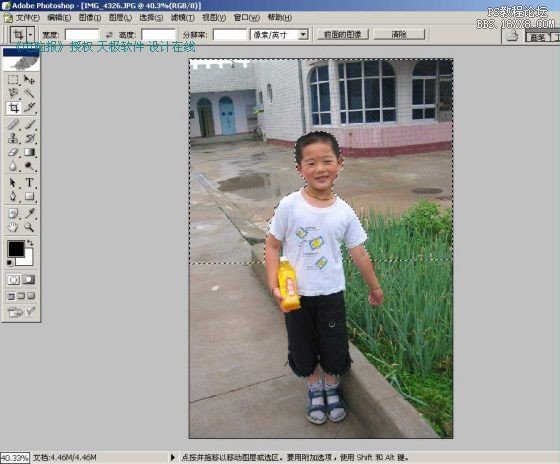
提示:PhotoshopCS(8.0)版本才開始包含"鏡頭模糊"這個(gè)濾鏡,如果你手上的Photoshop版本是7.0版,則無此濾鏡,可以到有CS版本的電腦中把"LensBlur"(中文版叫"鏡頭模糊")濾鏡文件拷貝出來(路徑為AdobePhotoshop CS增效工具Adobe PhotoshopOnly濾鏡鏡頭模糊.8bf),放在你的Photoshop 7.0安裝目錄里的"Plug-Ins"目錄下,就可以使用這個(gè)濾鏡了。
編后:以前我們?cè)?jīng)介紹過用"高斯模糊"濾鏡實(shí)現(xiàn)背景虛化的方法。本文使用的"鏡頭模糊"濾鏡是 PhotoshopCS版本增加的新功能,其效果更接近鏡頭的成像。但上述文章中的一些勾選前景的細(xì)節(jié)也可以參考,特別是涂抹前景(人物)邊緣的方法值得采用,如果簡(jiǎn)單地用套索工具勾選,會(huì)使前景的邊緣過于銳利,產(chǎn)生失真。
相關(guān)推薦
相關(guān)下載
熱門閱覽
- 1ps斗轉(zhuǎn)星移合成劉亦菲到性感女戰(zhàn)士身上(10P)
- 2模糊變清晰,在PS中如何把模糊試卷變清晰
- 3ps楊冪h合成李小璐圖教程
- 4ps CS4——無法完成請(qǐng)求,因?yàn)槲募袷侥K不能解析該文件。
- 5色階工具,一招搞定照片背后的“黑場(chǎng)”“白場(chǎng)”和“曝光”
- 6軟件問題,PS顯示字體有亂碼怎么辦
- 7軟件問題,ps儲(chǔ)存文件遇到程序錯(cuò)誤不能儲(chǔ)存!
- 8ps液化濾鏡
- 9LR磨皮教程,如何利用lightroom快速磨皮
- 10PS鼠繪奇幻的山谷美景白晝及星夜圖
- 11photoshop把晴天變陰天效果教程
- 12ps調(diào)出日系美女復(fù)古的黃色調(diào)教程
最新排行
- 1室內(nèi)人像,室內(nèi)情緒人像還能這樣調(diào)
- 2黑金風(fēng)格,打造炫酷城市黑金效果
- 3人物磨皮,用高低頻給人物進(jìn)行磨皮
- 4復(fù)古色調(diào),王家衛(wèi)式的港風(fēng)人物調(diào)色效果
- 5海報(bào)制作,制作炫酷的人物海報(bào)
- 6海報(bào)制作,制作時(shí)尚感十足的人物海報(bào)
- 7創(chuàng)意海報(bào),制作抽象的森林海報(bào)
- 8海報(bào)制作,制作超有氛圍感的黑幫人物海報(bào)
- 9碎片效果,制作文字消散創(chuàng)意海報(bào)
- 10人物海報(bào),制作漸變效果的人物封面海報(bào)
- 11文字人像,學(xué)習(xí)PS之人像文字海報(bào)制作
- 12噪點(diǎn)插畫,制作迷宮噪點(diǎn)插畫

網(wǎng)友評(píng)論